راه اندازی ماژول ESP8266 – بخش سوم { دستورات AT Command }
مقدمه
در جلسه سوم از آموزش راه اندازی ماژول ESP8266 قصد داریم با یک سری از دستورات پایه ای و مهم AT Command که برای ارتباط با این ماژول است، آشنا شویم. پیشنهاد میکنیم برای فهم بهتر این جلسه، حتما جلسات قبل را از لینک های زیر مطالعه کنید:
دسته بندی دستورات AT Command
در حالت کلی ، میتوان دستورات AT Command مربوط به ماژول ESP را در 4 دسته قرار داد. ممکن است دستوری فقط از یکی از این 4 حالت پشتیبانی کند و ممکن است دستوری از تعداد حالات بیشتری پشتیبانی کند. در جدول زیر این چهار حالت آورده شده اند:
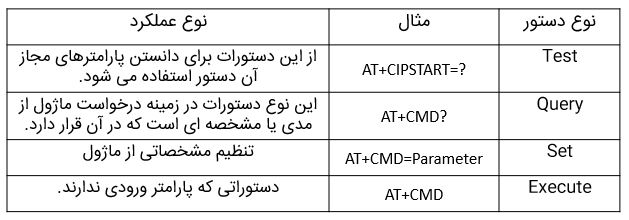
قبل از ورود به تک تک دستورات، این نکته را هم اضافه کنیم که رشته ها را باید در دابل کوتیشن (“”) قرار دهیم.
بررسی دستورات مهم
[post_shop]
دستور AT : این دستور برای چک کردن ارتباط با ماژول است.. در صورت برقراری ارتباط صحیح ، باید عبارت OK را در صفحه نمایش ببینیم.

دستور AT+RST : با استفاده از این دستور، میتوان ماژول را ریست کرد.
به عنوان مثال، پیغام ماژول ESP-01 پس از ریست شدن به شکل زیر می باشد:
|
1 2 3 4 5 6 7 8 9 10 11 12 13 14 15 16 |
ets Jan 8 2017,rst cause:4, boot mode:(3,7) wdt reset load 0x40100000, len 24444, room 16 tail 12 chksum 0xe0 ho 0 tail 12 room 4 load 0x3ffe8000, len 3168, room 12 tail 4 chksum 0x93 load 0x3ffe8c60, len 4956, room 4 tail 8 chksum 0xbd csum 0xbd ready |
یا پیغام ریست برای ماژول ESP-12 به شکل زیر می باشد:
|
1 2 3 4 |
\0x04B1\0x85 \0xff\0x13:'\0xe0;\0xcc;!G\0xfa\0x11\0xa9R\0xc6\0x83\0x01\0xd9\0x81 [Vendor:www.ai-thinker.com Version:0.9.2.4] ready |
دستورAT+GMR است. کاربرد این دستور برای دیدن ورژن فریمور است و در پاسخ شما باید ، OK و ورژن فریمور را ببینید.

مثلا این پاسخ برای ماژول ESP-01 به شکل زیر می باشد:
|
1 |
00160901 |
همچنین این پاسخ برای ماژول ESP-12 به شکل زیر است:
|
1 |
0018000902-AI03 |
دستور AT+CIFSR : با استفاده از این دستورمیتوان ، IP مربوط به ماژول ESP را مشاهده کرد. توجه کنید که از این دستور تنها در زمانی می توان استفاده کرد که ماژول ما به یک AP متصل شده باشد.

دستور “AT+GLSP = “time : از این دستور برای ورود ماژول به مد Sleep استفاده می شود. برای این کار کافی است، مدت زمان مورد نظر را بر حسب میلی ثانیه به جای عبارت time قرار داد. به عنوان مثال با استفاده از دستور AT+GLSP = 1500 میتوان ماژول را 1.5 ثانیه به حالت Sleep برد.

دستور AT_CWMODE_DUR : ( در حالت Execute ) با استفاده از این دستور میتوان مد ماژول را تعیین کرد. ما در جلسه اول گفتیم ، که این ماژول میتواند در سه مد AP ( حالت acess point ) یا مد STA ( مخفف Station ) و یا هر دو مد کار کنه.
- اگه این عبارت رو برابر 1 قرار بدیم ، ماژول در حالت Station کار میکنه.
- اگه این عبارت رو برابر 2 قرار بدیم ، AP کار خواهد کرد.
- در نهایت اگه این عبارت رو برابر 3 قرار بدیم ، ماژول در هر دو حالت کار خواهد کرد.
در صورتی که این عملیات موفقیت آمیز باشه ، پاسخ OK را بر روی صفحه نمایش خواهید دید. البته از این دستور میتوان در سایر مدها (مد Query و Test) هم استفاده کرد که در جدول زیر موارد دیگر، آورده شده است:
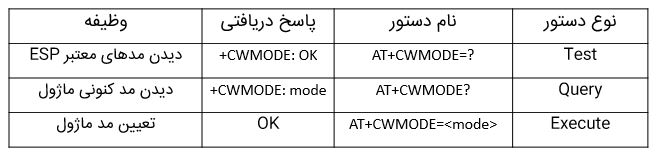
توجه کنید که با انجام این دستور، تنظیمات در حافظه فلش ماژول ذخیره نخواهد شد و پس از خاموش و روشن شدن ، این تنظیمات از بین خواهد رفت.
دستور AT_CWMODE_DEF : این دستور ، مشابه دستور قبل عمل می کند با این تفاوت که اطلاعات در حافظه فلش ماژول ذخیره خواهد شد و پس از روشن و خاموش شدن از بین نمی رود.
تذکر: قبلا به جای دو دستور قبل ، از دستور AT+CWMODE استفاده می شد که این دستور منسوخ شده است و دیگر کاربردی ندارد.
دستور AT+CWJAP_CUR : ( در حالت Execute ) از این دستور برای اتصال ماژول ESP به Access Point ها استفاده می شود. این دستور دارای دو پارامتر می باشد که در صورت نیاز به سه پارامتر افزایش می یابد.
- پارامتر ssid : این پارامتر همان نام SSID مربوط به Access Point شماست. ما در جلسه اول آموزش ماژول ESP این اصطلاح را توضیح داده بودیم.
- پارامتر pwd : این پارامتر همان پسورد مربوط به Access Point است.
- پارامتر bssid : در صورت یکسان بودن SSID مربوط به چند مودم ، میتوانیم از این پارامتر استفاده کنیم و MAC Address مربوط به Access Point ی که قصد اتصال به آن را داریم ، در اینجا وارد کنیم تا ماژول ESP به آن متصل شود.
مثال : با استفاده از دستور ” AT+CWJAP_CUR= ” abc ” , ” 0123456789 میتوان به یک Access Point با SSID معادل abc و پسورد 0123456789 متصل شد.
البته میتوان از این دستور در مد Query هم استفاده کرد که توضیحات لازم در جدول زیر آمده است:
[/post_shop]
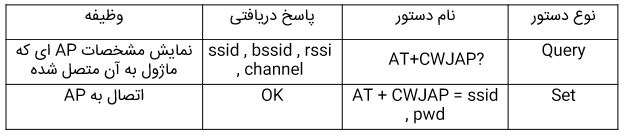
تذکر: پس از یک بار ریست ماژول تنظیماتی که با استفاده از این دستور انجام شده است ، پاک می شود. به عبارت دیگر، این دستورات در حافظه Flash ماژول ذخیره نخواهد شد.
دستور AT+CWJAP_DEF : این دستور نیز معادل دستور قبل است ، با این تفاوت که اطلاعات مربوط به این دستور در حافظه ی فلش ذخیره می شود و پس از ریست از بین نمی رود.
تذکر: قبلا به جای دو دستور قبل ، از دستور AT+CWJAP استفاده می شد که این دستور منسوخ شده است و دیگر کاربردی ندارد.
دستور AT+CWQAP : با استفاده از این دستور، ارتباط ماژول از Access Point قطع می شود.

آشنایی با این دستورات الزامی است. البته دستورات AT Command به این موارد ختم نمی شوند و دستورات زیادی دارند ولی برای شروع کار دانستن همین موارد کافی می باشد.
مثل همیشه برای اطلاع از آموزش های جدید سایت و همچنین مطالبی که در سایت منتشر نمی شوند ، میتوانید ما را در تلگرام و یا اینستاگرام دنبال کنید:
4 دیدگاه
به گفتگوی ما بپیوندید و دیدگاه خود را با ما در میان بگذارید.






با سلام مجدد و تبریک سال نو
مشکل من همون پنجره ترمینال هست که هرچقدر دستور می نویسم جوابی از ماژول دریافت نمیکنم .طبق مطالب گفته شده ماژول رو وصل کردم
با سلام و تبریک به مناسبت سال نو.
لطفا تصویری از مدار خود را آپلود کنید.
با تشکر.
سلام و خسته نباشید
من نمی تونم جوابی از نوشتن AT بگیرم یه توضیحی میدین به چه شکلی هست نوشتن این دستورات ؟ تو خود همون محیط اردینو نوشته میشه؟
ممنون
با سلام خدمت شما.
در جلسه دوم ما نحوه اتصال ماژول به برد آردوینو را توضیح داده ایم. لینک این جلسه در زیر اورده شده است :
اتصال ماژول ESP8266 به برد آردوینو
ماژول را مطابق توضیحات گفته شده به برد وصل کنید و پنجره ترمینال را باز کنید و دستورات گفته شده را در آن وارد کنید تا جواب بگیرید.
موفق باشید.